Erfahren Sie, wie Sie den iPhone-Wecker optimal nutzen können, um pünktlich und zuverlässig aufzuwachen – mit einfachen Tipps und Tricks.
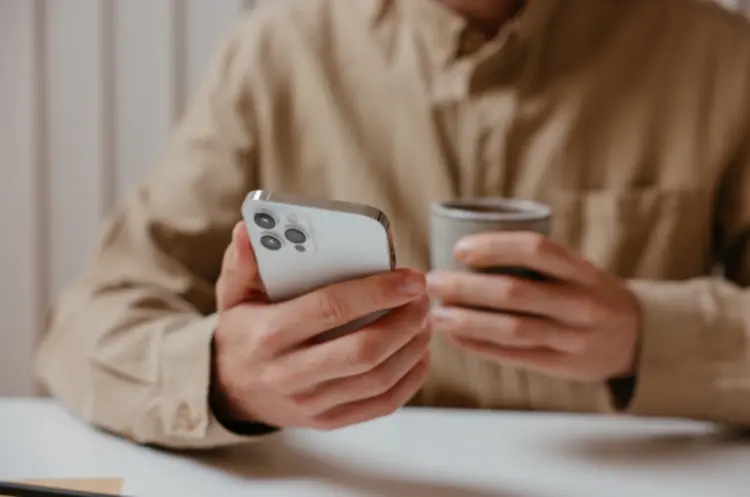
Der iPhone-Wecker ist eine der nützlichsten Funktionen des Geräts, die es den Benutzern ermöglicht, ihre Zeit effektiv zu verwalten.
Ob für das Aufstehen am Morgen, als Erinnerung für wichtige Termine oder als Timer für verschiedene Aktivitäten – die Wecker-App bietet eine Vielzahl von Optionen, um den individuellen Bedürfnissen gerecht zu werden.
In diesem Artikel werden wir die verschiedenen Aspekte der Verwendung des iPhone-Weckers im Detail beleuchten.
Die Uhr-App auf dem iPhone
Zugriff auf die Uhr-App
Um den Wecker auf deinem iPhone zu nutzen, musst du zuerst die Uhr-App öffnen. Diese App ist standardmäßig auf jedem iPhone vorinstalliert und kann über den Home-Bildschirm gefunden werden. Die Uhr-App bietet nicht nur die Weckerfunktion, sondern auch Timer, Stoppuhr und Weltzeituhr.
Navigieren zur Weckerfunktion
Nach dem Öffnen der Uhr-App siehst du verschiedene Optionen. Tippe auf den Tab „Wecker“, um zu den Weckereinstellungen zu gelangen. Hier kannst du bestehende Wecker verwalten oder neue hinzufügen.
Einen neuen Wecker einstellen
Schritte zum Hinzufügen eines neuen Weckers
- Öffne die Uhr-App und gehe zum Tab „Wecker“.
- Tippe auf das „Plus“-Symbol in der oberen rechten Ecke.
- Stelle die gewünschte Uhrzeit ein.
- Wähle die Option „Wiederholen“, wenn du den Wecker an bestimmten Tagen wiederholt klingeln lassen möchtest (z.B. jeden Montag bis Freitag).
- Gib eine Beschreibung ein, um den Wecker zu benennen (z.B. „Aufstehen“).
- Wähle einen Ton, mit dem du geweckt werden möchtest.
- Aktiviere oder deaktiviere die Schlummer-Funktion, wenn du nach dem ersten Klingeln noch etwas liegen bleiben möchtest.
- Tippe auf „Sichern“, um deinen neuen Wecker zu aktivieren.
Personalisierung des Weckers
Wiederholungsoptionen
Die Möglichkeit, einen Wecker an bestimmten Tagen der Woche wiederholen zu lassen, ist besonders hilfreich für Menschen mit regelmäßigen Zeitplänen. Du kannst auswählen, an welchen Tagen der Wecker klingeln soll, was dir hilft, deine Routine besser zu organisieren.
Beschreibung und Ton
Die Beschreibung ermöglicht es dir, deinen Wecker zu benennen, was besonders nützlich ist, wenn du mehrere Wecker für verschiedene Zwecke eingestellt hast. Der Auswahl des Tons sind keine Grenzen gesetzt; du kannst aus einer Vielzahl von Klingeltönen oder sogar Songs aus deiner Apple Music-Bibliothek wählen.
Schlummer-Funktion
Die Schlummer-Funktion ist eine beliebte Option, die es dir erlaubt, nach dem ersten Klingeln des Weckers noch ein paar Minuten länger zu schlafen. Standardmäßig wird der Wecker nach 9 Minuten erneut klingeln, aber dies kann in den Einstellungen angepasst werden.
Lautstärke und Einstellungen
Lautstärke des Weckers
Die Lautstärke des Weckers hängt von der allgemeinen Lautstärkeeinstellung deines iPhones ab. Um sicherzustellen, dass du deinen Wecker hörst:
- Gehe zu Einstellungen > Töne & Haptik.
- Stelle sicher, dass der Schieberegler für Klingelton- und Hinweislautstärke auf einem angemessenen Niveau ist.
- Aktiviere die Option „Mit Tasten ändern“, um die Lautstärke direkt mit den Lautstärketasten deines iPhones anzupassen.
Stummschaltung und „Nicht stören“
Es ist wichtig zu beachten, dass der Wecker auch dann klingelt, wenn das iPhone auf lautlos oder im „Nicht stören“-Modus ist. Dies stellt sicher, dass du nicht versäumst, geweckt zu werden.
Bearbeiten und Löschen von Weckern
Einen bestehenden Wecker bearbeiten
Um einen bereits eingestellten Wecker zu bearbeiten:
- Öffne die Uhr-App und gehe zum Tab „Wecker“.
- Tippe oben links auf „Bearbeiten“.
- Wähle den gewünschten Wecker aus und nimm die gewünschten Änderungen vor.
- Tippe anschließend auf „Sichern“.
Einen Wecker löschen
Um einen Wecker zu löschen:
- Streiche über den gewünschten Wecker nach links.
- Tippe auf „Löschen“.
- Alternativ kannst du auch im Bearbeitungsmodus den gewünschten Wecker auswählen und auf „Löschen“ tippen.
Nutzung von Siri zur Steuerung des Weckers
Eine der bequemsten Möglichkeiten, einen Wecker einzustellen oder anzupassen, ist die Verwendung von Siri. Du kannst einfach sagen:
- „Hey Siri, stelle einen Wecker für 7:00 Uhr ein.“
Siri wird dann automatisch einen neuen Wecker für dich einstellen oder bestätigen, dass er bereits existiert.
Tipps zur optimalen Nutzung des iPhone-Weckers
- Regelmäßige Überprüfung: Überprüfe regelmäßig deine eingestellten Wecker und passe sie an deine aktuellen Bedürfnisse an.
- Verwende verschiedene Töne: Experimentiere mit verschiedenen Tönen für unterschiedliche Anlässe oder Stimmungen.
- Nutze Erinnerungen: Verwende zusätzlich zur Alarmfunktion auch Erinnerungen für wichtige Termine oder Aufgaben.
Fazit
Der iPhone-Wecker ist ein vielseitiges Werkzeug zur Zeitverwaltung, das sich leicht anpassen lässt und viele nützliche Funktionen bietet.
Ob du ihn zum Aufstehen am Morgen oder als Erinnerung für wichtige Aufgaben nutzt – mit ein paar einfachen Schritten kannst du sicherstellen, dass du immer rechtzeitig geweckt wirst und deine Zeit optimal nutzt.
Mit diesen Informationen bist du nun bestens gerüstet, um deinen iPhone-Wecker effektiv einzustellen und zu nutzen!
